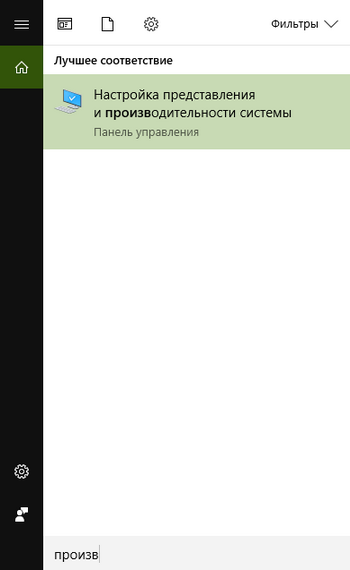Itu menjadi sedikit ruang bebas pada drive sistem. Windows 10. Apa yang harus dilakukan?
Dalam proses bekerja di komputer, ruang kosong pada disk sistem secara bertahap berkurang karena akumulasi file sementara, file yang diunduh dari Internet dan Recycle Bin penuh.
Juga, selama proses pembaruan, mereka diunduh dari Internet file instalasi, beberapa titik pemulihan dibuat dan selesai cadangan versi Windows sebelumnya.
Windows 10 memperkenalkan cara baru untuk menghapus file yang tidak perlu dan membebaskan ruang.
Informasi tentang ruang disk yang ditempati dan kosong terletak di bagian "".
Klik pada tombol "Start" - "Pengaturan" - "Pengaturan" - "Sistem" - "Penyimpanan".
Atau di kotak pencarian di sebelah tombol "Mulai", ketikkan nama: penyimpanan .
![]()
Di sini kita akan melihat daftar drive yang tersedia dan jumlah ruang kosong pada masing-masing drive.
Klik pada disk, tempat di mana Anda perlu membebaskan.
Di jendela berikutnya kita akan melihat tata letak terperinci dari jenis data yang menempati ruang disk.
Dengan mengklik pada setiap item, Anda bisa mendapatkan informasi tambahan, serta kemampuan untuk menghapus file dan folder yang tidak Anda butuhkan.
Pertama-tama, Anda perlu memperhatikan " File sementara", Untuk melakukan ini, gulir ke bawah daftar.
Di bagian ini, Anda dapat membebaskan diri dari sampah dan file sementara.
Sayangnya, bagian ini tidak memberikan informasi tambahan tentang file mana yang akan hilang dan, jika ini penting bagi Anda, lebih baik menggunakan utilitas pihak ketiga.
Juga di bagian ini cadangan dari versi Windows sebelumnya disimpan, jika Anda tidak melakukannya instalasi bersih, dan memperbarui Windows 10 dengan Windows 7 atau 8.1.
Jadi pikirkan, jika Anda tidak berencana untuk kembali ke versi Windows sebelumnya, jangan ragu untuk menghapus bagian ini.
Bagian selanjutnya adalah “ Sistem dan Cadangan».
Opsi "Kelola pemulihan sistem" membuka jendela properti sistem dengan pengaturan untuk mengembalikannya ke salah satu titik pemulihan.
Poin pemulihan yang tidak perlu dapat dihapus.
Di bagian " Aplikasi dan game»Anda dapat melihat program yang diinstal dan menghapus yang lama atau yang kurang digunakan.
Tetapi Anda harus ingat bahwa ini adalah uninstaller primitif yang tidak melibatkan penghapusan perangkat lunak universal.
Karena itu, lebih baik tidak menggunakannya.
Kategori terpisah disajikan bagian " Documents», « Gambar», « Musik», « Video"Dan" Meja kerja».
Namun, penganalisa ruang disk biasa tidak mengizinkan penyortiran berdasarkan ukuran.
Ketika Anda mengklik tombol tampilan terperinci, sistem akan mentransfer ke folder yang sesuai di dalam Windows Explorer penghapusan manual file yang tidak relevan.
Item "Penyimpanan" yang paling populer harus dianggap sebagai bagian " Lainnya».
Di sini, dalam urutan dimensi, folder dengan file yang tidak terkait dengan semua bagian yang disebutkan ditampilkan.
File disimpan dalam folder profil pengguna atau direktori yang dibuat khusus pada partisi non-sistem disk.
Tentu saja, melalui Explorer Anda dapat dengan mudah menyingkirkan file-file berat yang telah menjadi mubazir dalam sistem.
Menyodok di bagian ini disarankan hanya untuk pengguna berpengalaman.
Sebagai hasilnya, kita dapat mengatakan bahwa Windows 10 telah memperoleh alat yang bagus, seperti "Storage", tetapi sejauh ini masih jauh dari sempurna dan lebih rendah daripada kebanyakan program pihak ketiga.
Paket Driver GeForce 387.92 (WHQL) Baru
Nvidia bersiap versi baru paket driver dan perangkat lunak GeForce dengan indeks 387,92 dan sertifikat dari lab uji Microsoft WHQL.
Rilis baru adalah Game Ready dan dirancang untuk memberikan kinerja terbaik di game Middle-earth: Shadow of War, The Evil Within 2, Forza Motorsport 7, serta proyek Arktika VR.
Inovasi lain dalam rilis GeForce 387.92 WHQL termasuk dukungan untuk teknologi Fast Sync pada bundel SLI dari Maxwell dan kartu grafis generasi Pascal, OpenGL graphics API versi 4.6, serta dukungan HDR (rentang dinamis tinggi) untuk fungsi Nvidia GameStream pada PC Windows 10.
Selain itu, profil SLI untuk game berikut ditambahkan / diperbarui dalam rilis terbaru: Earthfall, Lawbreakers, Middle-earth: Shadow of War, Nex Machina, ReCore, RiME, Snake Pass, Tekken 7, The Evil Within 2 dan We Happy Few.
1,65 juta komputer rumahan diretas
Kaspersky Lab menerbitkan hasil penelitiannya, yang menurutnya ada 1,65 juta PC yang diretas di dunia yang menambang cryptocurrency untuk peretas.
Perlu dicatat bahwa kita tidak hanya berbicara tentang mesin rumahan, tetapi juga tentang server perusahaan.
Laboratorium mencatat bahwa penambang mata uang berbahaya paling populer adalah Zcash dan Monero.
Mata uang yang paling populer adalah Bitcoin, tetapi penambangannya terlalu tidak efisien pada komputer konvensional, tidak seperti mata uang alternatif.
"Efek utama untuk komputer di rumah atau infrastruktur organisasi adalah penurunan kinerja," kata pakar keamanan Kaspersky, Anton Ivanov, "Selain itu, beberapa penambang dapat memuat modul dari infrastruktur berbahaya, dan modul ini mungkin berisi kode berbahaya lainnya, seperti trojan."
Dalam kebanyakan kasus, penambang sampai ke komputer menggunakan program jahat yang dibuat khusus, yang disebut pipetyang fungsi utamanya adalah menginstal perangkat lunak lain secara diam-diam.
Program semacam itu biasanya disamarkan sebagai versi bajakan dari produk berlisensi atau sebagai generator kunci aktivasi untuk mereka - pengguna mencari sesuatu seperti itu, misalnya, pada layanan hosting file dan secara sadar mengunduhnya. Tetapi kadang-kadang kadang-kadang apa yang mereka unduh tidak persis apa yang ingin mereka unduh.
Setelah file yang diunduh diluncurkan, installer itu sendiri diinstal pada komputer korban, dan itu sudah mengunduh penambang dan utilitas khusus yang menyamarkannya dalam sistem.
Juga dibundel dengan program ini dapat diberikan layanan yang memastikan autorun dan mengkonfigurasi operasinya.
Dari dropper malware Kaspersky Internet Security melindungi Anda secara default - pastikan saja antivirus selalu menyala, dan malware semacam itu tidak akan masuk ke komputer Anda.
Tetapi penambang, tidak seperti dropper, bukan program jahat.
Karena mereka masuk dalam kategori yang dipilih Riskware - Perangkat lunak yang legal sendiri, tetapi dapat digunakan untuk tujuan jahat.
Secara default, Kaspersky Internet Security tidak memblokir atau menghapus program seperti itu, karena pengguna dapat menginstalnya secara sadar.
Tetapi jika Anda ingin bermain aman dan yakin bahwa Anda tidak akan menggunakan penambang dan perangkat lunak lain yang termasuk dalam kategori Riskware, maka Anda selalu dapat masuk ke pengaturan solusi keamanan dan menemukan bagian di sana Ancaman dan Deteksi dan centang kotak di sebelah Program lainnya.
Jika Anda menambang untuk orang lain, Anda bisa mendapatkan tagihan energi yang besar, penurunan yang nyata dalam kinerja PC dan komponen suhu tinggi.
Soket prosesor LGA 1151 untuk Intel Coffee Lake memiliki perbedaan
Rilis prosesor Intel Coffee Lake menyebabkan badai emosi di antara pengguna dan kebingungan diskusi tentang berbagai sumber daya tematik, terutama karena fakta bahwa mereka hanya akan bekerja dengan yang baru motherboard, meskipun kinerja lama digunakan LGA 1151.
Alasan nyata ketidakcocokan telah diklarifikasi.
Masalahnya adalah bahwa kontak pada prosesor Intel baru terletak dalam cara yang berbeda dari prosesor Skylake dan Kaby Lake, menurut VideoCardz.
Intel telah menambahkan lebih banyak pin Vss (ground) dan Vcc (power) ke prosesor baru.
Yang pertama adalah 377, tetapi sekarang telah menjadi 391.
Yang kedua - 128 dan 146, masing-masing.
Jumlah total kontak tidak berubah, dan tetap sama dengan 1151, dan semuanya berkat penurunan jumlah kontak redundan (RSVD) dari 46 menjadi 25.
Perusahaan mengatakan prosesor Core generasi kedelapan membutuhkan daya tambahan dan / atau lebih stabil.
Meskipun cukup bagi perusahaan untuk mengubah nama menjadi LGA 1151v2 untuk menghindari "kemarahan yang adil" dari beberapa pengguna, itu tidak terjadi.
Poin akses wifi di daerah pedesaan
Rostelecom mengumumkan peningkatan tajam dalam permintaan untuk titik akses Internet nirkabel yang dibangun di bawah proyek untuk menghilangkan kesenjangan digital di Rusia.
Proyek tersebut melibatkan penciptaan titik Wi-Fi di permukiman dengan populasi 250 hingga 500 orang.
Akses ke Jaringan disediakan dengan kecepatan minimal 10 Mbps.
Pada akhir Juli, Rostelecom mengumumkan pembatalan biaya untuk menghubungkan ke Internet melalui hot spot tersebut.
Segera setelah ini, permintaan untuk layanan telah tumbuh dengan pesat.
Jumlah sesi Internet di titik akses melonjak 35%.
Total lalu lintas Internet di poin Wi-Fi pada bulan Agustus untuk pertama kalinya melebihi 1 Pb, berubah menjadi 27% lebih dari sebulan sebelumnya.
Pada 30 Juni 2017, layanan komunikasi universal yang menggunakan titik akses Wi-Fi disediakan di 4690 pemukiman, yang merupakan 34% dari total rencana (hampir 14 ribu poin harus dibangun pada akhir 2019).
35 ribu kilometer jalur komunikasi serat optik telah diletakkan.
Halo teman-teman! Senang menyambut Anda semua di blog situs . Hari ini saya akan berbicara tentang hal yang sangat berguna fitur Windows 10, sebagai pembersihan disk otomatis dari file yang tidak perlu. Kita berbicara tentang semua jenis file sementara, sisa-sisa tadi program jarak jauh, isi keranjang, dll.
Opsi ini dapat berhasil menggantikan program pihak ketiga yang dirancang untuk tujuan tersebut. Fitur ini sangat berguna untuk pemilik komputer dengan volume yang tidak mencukupi. hard drive.
Masuk versi sebelumnya Windows jika, ketika mencoba menulis file besar, game atau program, ternyata itu aktif drive lokal tidak cukup ruang kosong, pengguna diminta untuk menjalankan program pembersihan disk secara manual.
Fitur baru diperkenalkan di sistem operasi Windows 10 akan melakukan pekerjaan untuk Anda, bertindak mode otomatis, dan, tentu saja, akan melaporkan hasil yang diperoleh (pada jumlah ruang disk kosong). Mari kita lihat cara kerjanya, atau lebih tepatnya, cari tahu cara mengaktifkan dan mengkonfigurasi pembersihan disk otomatis di Windows 10.
Pembersihan Disk dari File yang Tidak Diperlukan
Untuk memulai, buka aplikasi Pengaturan dengan mengklik ikon yang sesuai pada panel tombol menu Start. Di bagian "Sistem", pilih "Penyimpanan", sebagai akibatnya halaman dengan nama yang sama harus dibuka.
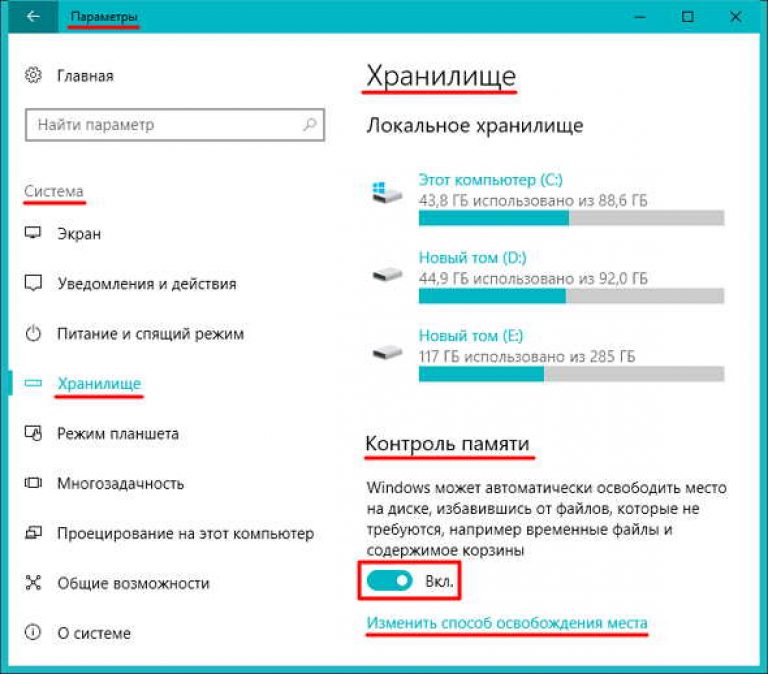 Temukan "Memory Control" dan pilih "On." - mati "Ke" Hidup ". Setelah itu, semua tindakan untuk membersihkan disk dari file yang tidak perlu akan dilakukan tanpa partisipasi Anda, di latar belakang.
Temukan "Memory Control" dan pilih "On." - mati "Ke" Hidup ". Setelah itu, semua tindakan untuk membersihkan disk dari file yang tidak perlu akan dilakukan tanpa partisipasi Anda, di latar belakang.
Perhatikan tautannya, " Ubah cara Anda mengosongkan ruang"Terletak di bawah saklar yang disebutkan di atas. Dengan mengklik tautan ini, Anda akan dibawa ke halaman dengan nama yang sama, di mana Anda dapat mengklarifikasi konfigurasi beberapa parameter pembersihan disk.
 Seperti yang Anda lihat, dengan sakelar atas Anda dapat mengaktifkan penghapusan file sementara yang tidak digunakan. Sakelar lain yang tersedia di sini memungkinkan Anda mengaktifkan pembersihan sampah dari file yang sudah ada lebih dari 30 hari. Jika Anda merasa operasi ini bermanfaat, atur sakelar yang sesuai ke "Aktif." ". Anda tidak perlu mengonfirmasi dengan tombol OK, cukup keluar dari pengaturan dan semuanya akan bekerja sesuai dengan pengaturan Anda.
Seperti yang Anda lihat, dengan sakelar atas Anda dapat mengaktifkan penghapusan file sementara yang tidak digunakan. Sakelar lain yang tersedia di sini memungkinkan Anda mengaktifkan pembersihan sampah dari file yang sudah ada lebih dari 30 hari. Jika Anda merasa operasi ini bermanfaat, atur sakelar yang sesuai ke "Aktif." ". Anda tidak perlu mengonfirmasi dengan tombol OK, cukup keluar dari pengaturan dan semuanya akan bekerja sesuai dengan pengaturan Anda.
Tombol "Bersihkan Sekarang" memungkinkan Anda untuk mulai membersihkan ruang disk secara manual dan segera menerima pemberitahuan tentang jumlah ruang disk yang dibebaskan akibat operasi ini.
Itu semua tentang pembersihan disk otomatis dari file yang tidak perlu, tersedia di ruang operasi. sistem Windows 10. Saya harap informasi yang diterima akan bermanfaat bagi Anda. Terima kasih atas perhatian anda
Hard drive menjadi semakin banyak, tetapi masih ada ruang yang tidak cukup untuk mereka. Pernyataan ini bahkan lebih benar jika Anda menggunakan SSD daripada hard drive mekanis tradisional.
Khusus untuk Anda, kami akan memberi tahu Anda tentang 7 cara yang Anda bisa, dengan menghapus "sampah" yang tidak perlu yang menyumbat Anda hard drive.
Jalankan Disk Cleanup
Windows 10 (seperti hampir semuanya jendela sebelumnya) termasuk alat "Disk Cleanup" bawaan yang dapat Anda gunakan untuk menghapus sementara dan file yang tidak perlu. Untuk mengaksesnya, klik kanan pada hard drive dan pilih "Properties".
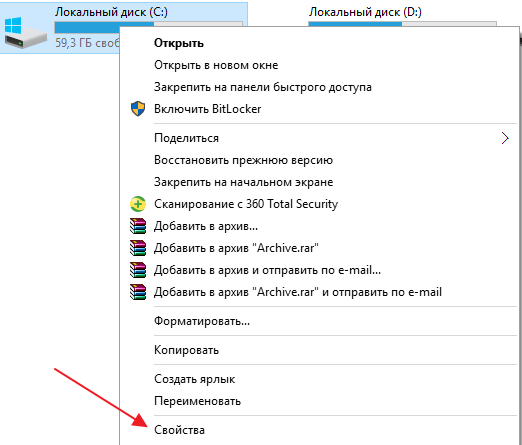
Pilih "Disk Cleanup" di jendela properti disk.
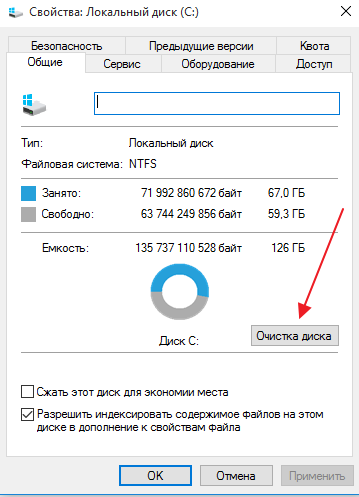
Pilih jenis file yang ingin Anda hapus dan klik OK. Anda dapat memilih file sementara, log, file dalam keranjang sampah dan file tidak penting lainnya untuk dihapus. Anda juga dapat menghapus file sistem yang tidak ada dalam daftar ini. Klik tombol "Hapus file sistem" jika Anda ingin menghapus file sistem yang tidak digunakan.
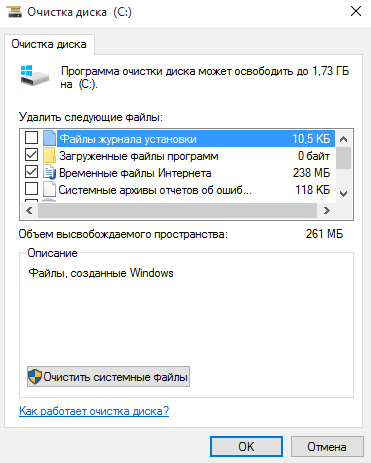
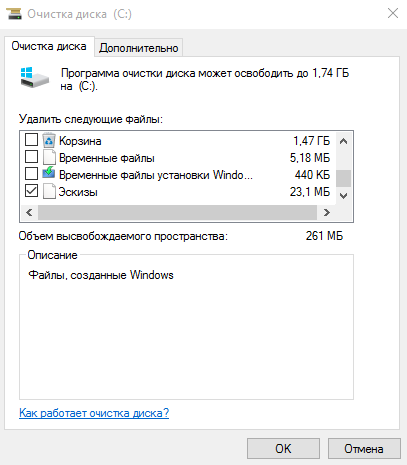
Setelah Anda melakukan ini, Anda dapat pergi ke tab "Advanced" dan pilih "Clear" di bagian "System Restore and Shadow Copy". Aksi ini akan menghapus salinan bayangan file dan semua titik pemulihan kecuali yang terakhir. Oleh karena itu, saya tidak merekomendasikan menggunakan item ini untuk pengguna pemula.
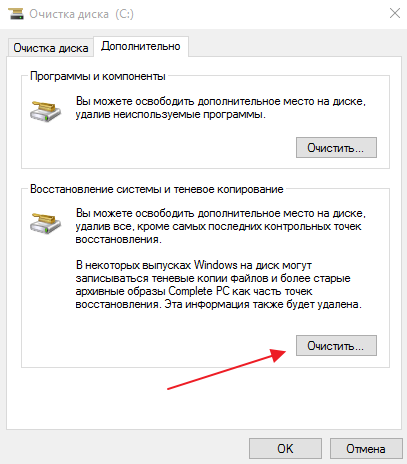
Hapus aplikasi yang berat
Menghapus program yang tidak digunakan dapat membebaskan ruang pada hard drive Anda, tetapi beberapa program menggunakan sangat sedikit ruang, menghapusnya hampir tidak akan mengubah keseluruhan gambar. Oleh karena itu, di bagian "Program dan Fitur", program dapat diurutkan berdasarkan ukuran. Tekan Win + X dan pilih "Program dan Fitur." Klik pada nama bidang "Ukuran" untuk mengurutkan aplikasi berdasarkan ukuran. Pilih program yang diinginkan dan klik tombol "Hapus"
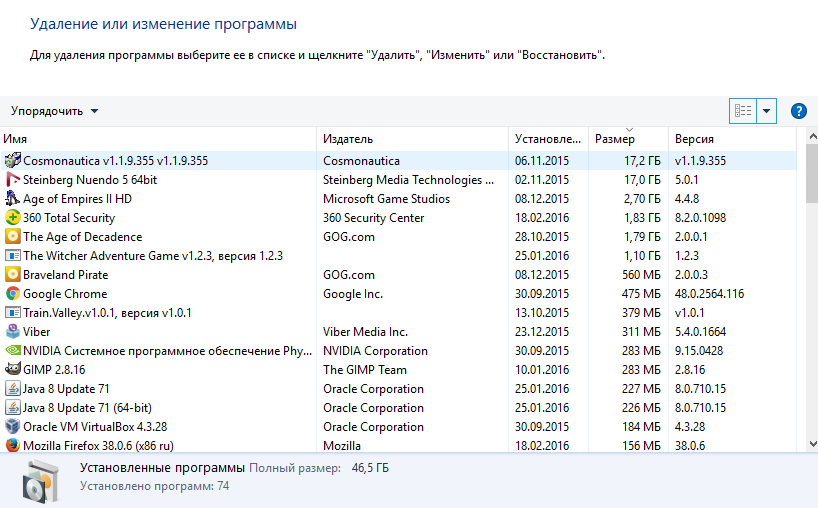
Di Windows 10, Anda dapat mengikuti jalur "Mulai" - "Pengaturan" - "Sistem" - "Aplikasi dan Fitur" untuk menghapus program apa pun dari komputer, serta beberapa program bawaan. aplikasi Windows 10. Untuk menghapus semua aplikasi Windows 10 tertanam dan pelacakan di sistem, Anda dapat menggunakan artikel ini
Lakukan analisis hard disk
Untuk mengetahui informasi apa yang mengambil lebih banyak ruang di hard drive Anda, Anda dapat menggunakan program analisis hard drive. Aplikasi ini akan memindai hard disk Anda dan menunjukkan file dan folder mana yang menempati ruang disk terbesar. Ada banyak program serupa, tetapi Anda dapat mencoba Windirstat. Program ini gratis, dalam bahasa Rusia. Setelah memulai program, itu akan memindai semua disk Anda (atau yang spesifik) dan dengan jelas menunjukkan apa yang dilakukan hard disk Anda.
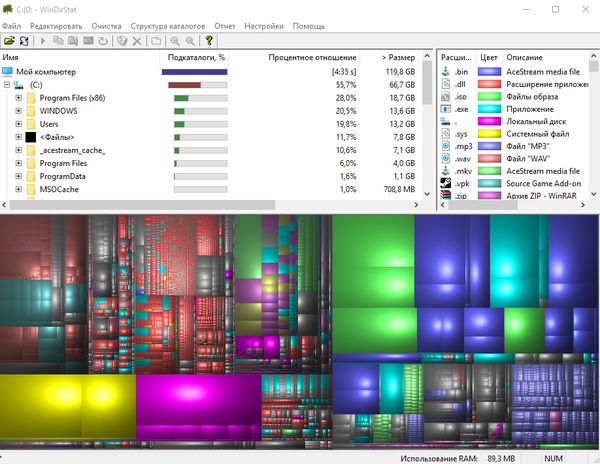
Bersihkan file sementara
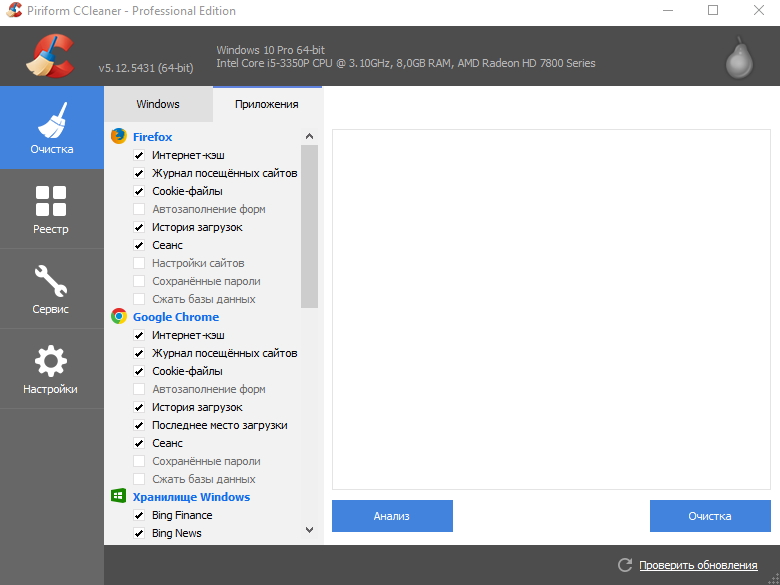
Built-in utilitas Windows Disk Cleanup sangat berguna, tetapi tidak membersihkan file sementara yang digunakan oleh program lain. Misalnya, itu tidak menghapus cache Firefox atau Chrome, dan browser dapat menyimpan gigabytes data di hard drive Anda. Cache digunakan oleh browser untuk mempercepat pemuatan halaman web dan akses ke konten untuk Anda, tetapi ini sedikit nyaman jika hard drive Anda penuh dan Anda perlu membersihkannya sekarang untuk menstabilkan komputer Anda.
Untuk pembersihan file sementara dan sampah yang lebih agresif di komputer Anda, Anda dapat menggunakan CCleaner. Di situs web resmi ada versi gratis program dengan beberapa fungsi terpotong, tetapi cukup cocok untuk keperluan kita. CCleaner dapat menghapus file "sampah" dari program pihak ketiga, dan juga menghapus "tidak perlu" file Windowsyang melewati Wisaya Pembersihan Disk Windows.
Bekerja dengan program ini sangat sederhana. Instal, mulai, tekan tombol "Analisis", lalu "Pembersihan". Ingatlah bahwa cookie juga dihapus secara default. Jika Anda ingin menyimpannya (misalnya, agar tidak memasukkan kembali kata sandi di situs favorit Anda), ada baiknya dicentang (semuanya jelas dalam tangkapan layar).
Temukan file duplikat
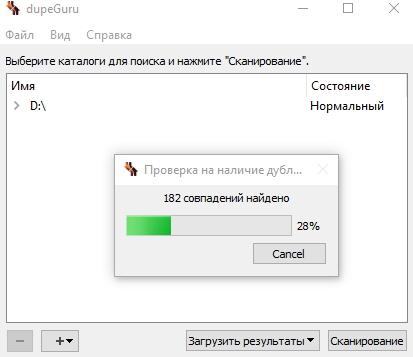
Anda bisa menggunakan khusus perangkat lunakuntuk menghapus file duplikat pada hard drive Anda dan menghapusnya, karena tidak berguna. Saya akan menawarkan Anda program fungsional gratis dalam bahasa Rusia untuk menemukan file duplikat. Ini disebut " dupeGuru". Menggunakannya sangat sederhana. Unduh program dari situs resmi, instal, jalankan. Klik "+", tambahkan disk atau folder untuk pemindaian dan tunggu hasilnya. Centang kotak "Hanya duplikat" dan pilih apa yang harus dilakukan dengan file duplikat. Itu saja. Semua file duplikat yang mengambil ruang ekstra pada hard drive Anda akan dihapus.
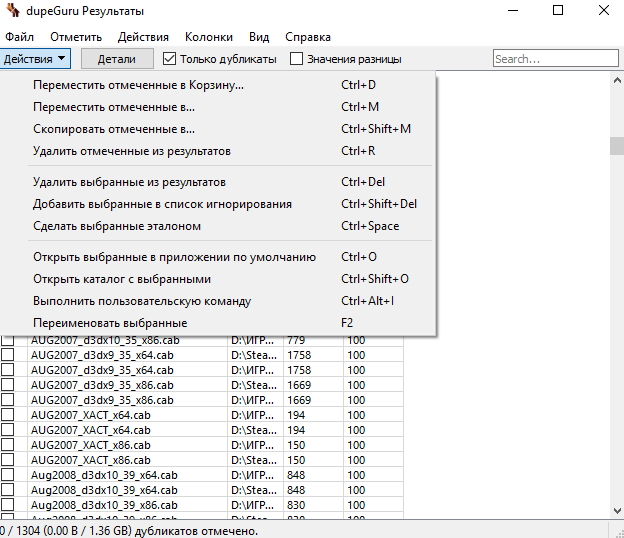
Kurangi ruang yang digunakan untuk pemulihan sistem
Jika Pemulihan Sistem memakan terlalu banyak ruang hard disk, Anda dapat mengurangi jumlah memori yang dialokasikan untuk pemulihan sistem. Biaya untuk mengurangi volume hard drive untuk pemulihan akan semakin sedikit poin pemulihan yang tersedia untuk Anda. Jika ini cocok untuk Anda, jangan ragu untuk mengurangi jumlah ruang disk untuk pemulihan sistem. Bagaimana melakukan ini, saya sudah menulis di artikel (pada paragraf pertama ditulis dengan sangat rinci)
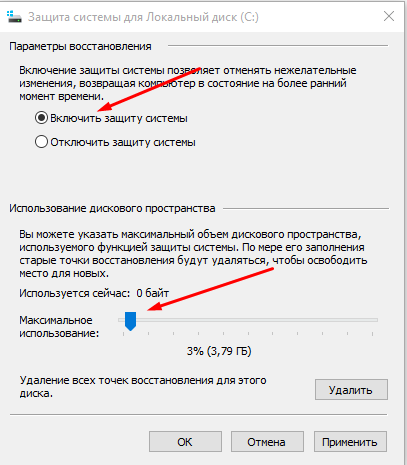
Ruang disk rendah - melakukan hal-hal "buruk" untuk membebaskan lebih banyak ruang
Jika metode sebelumnya tidak membantu membebaskan ruang yang Anda butuhkan di hard drive Anda, Anda bisa mendapatkan lebih banyak ruang kosong dengan menonaktifkan beberapa fungsi sistem.
Matikan mode tidur - Saat komputer masuk ke mode tidur, sistem menyimpan konten memori RAM ke hard drive. Ini memungkinkan Anda untuk membangunkan komputer untuk terus menggunakannya dari keadaan di mana Anda meninggalkannya. Windows menyimpan konten RAM ke file Hiberfil.sys di drive C. Untuk menghemat ruang di hard drive Anda, Anda dapat menonaktifkan hibernasi dan menghapus file Hiberfil.sys.
Nonaktifkan Pemulihan Sistem- Jika pengurangan volume hard drive yang diberikan untuk pemulihan sistem tidak memuaskan kebutuhan Anda secara gratis ruang disk, Anda dapat sepenuhnya menonaktifkan pemulihan sistem. Namun perlu diingat, jika ada gangguan serius pada OS, Anda tidak akan dapat menggunakan fungsi pemulihan sistem.
Jadi, hari ini kita telah membahas beberapa cara kosongkan ruang di hard drive Anda di Windows 10 (dan tidak hanya). Saya pikir artikelnya ternyata lengkap. Jika ada "apa yang harus ditanyakan" dan "apa yang harus ditambahkan" - tinggalkan komentar.
Beberapa perangkat Windows, seperti tablet, memiliki jumlah memori terbatas. Dari waktu ke waktu, pengguna mengalami kekurangan ruang internal ketika menginstal program baru atau pembaruan sistem. Dalam instruksi ini kami akan memberi tahu Anda cara membebaskan ruang pada sistem drive Windows 10 dari file yang tidak perlu.
Ada banyak program pembersihan yang berbeda, seperti CCleaner, tetapi Microsoft sangat tidak menyarankan untuk menggunakannya. Itu sebabnya kami hanya akan mempertimbangkan mekanisme sistemik.
Cara menghapus file sementara di Windows 10
Windows 10 memiliki cara yang cukup sederhana untuk menghapus file sementara yang tidak digunakan.
Cara menghapus cache aplikasi dari Windows Store
Setiap aplikasi dari Windows Store membuat file sementara sendiri untuk operasi yang benar. Beberapa objek ini dihapus secara otomatis, dan beberapa tidak. Untuk pembersihan manual, ada opsi terpisah untuk menghapus file sementara yang tidak perlu.
Catatan: Harap dicatat bahwa setelah operasi seperti itu, Anda harus memasukkan kembali akun Anda dalam aplikasi dan mengkonfigurasinya. Semua data saat ini akan hilang.
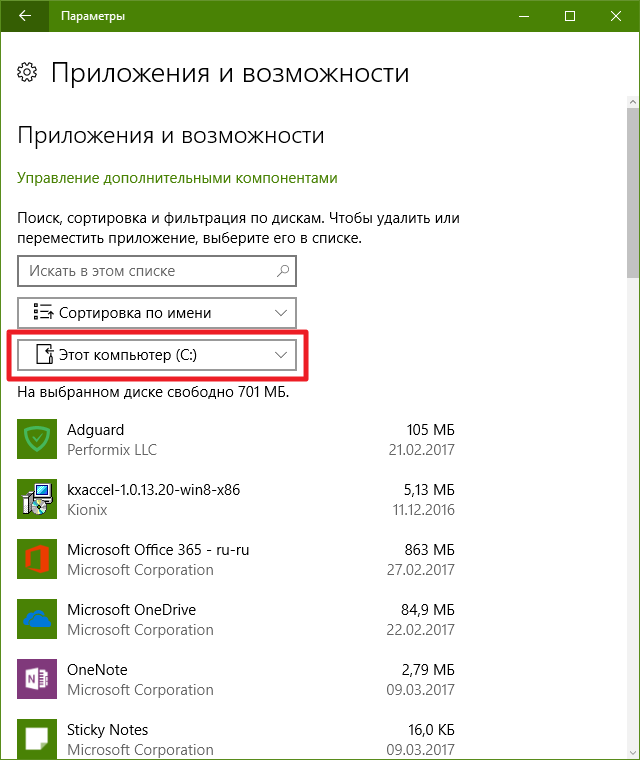
Cara menghapus aplikasi yang tidak perlu
Hampir semua orang di komputer memiliki aplikasi yang tidak digunakan. Agar mereka tidak mengambil terlalu banyak ruang, masuk akal untuk menyingkirkan mereka.
- Pergi ke Opsi - Sistem - Aplikasi dan Fitur.
- Klik pada menu Tampilkan konten semua drive dan pilih item di dalamnya Komputer ini (C :).
- Temukan aplikasi yang tidak Anda butuhkan dalam daftar aplikasi.
- Klik pada aplikasi seperti itu dan klik Hapus.
Harap dicatat bahwa tidak semua aplikasi standar dapat dihapus dengan cara ini. Jika Anda ingin menyingkirkan program standar, instruksi "" akan membantu Anda.
Cara menggunakan utilitas Pembersihan Disk bawaan
Windows telah ada selama bertahun-tahun utilitas khusus untuk menghapus sebagian besar file sistem yang tidak penting. Ini bekerja dengan cukup baik, jadi Anda tidak boleh mengabaikannya.
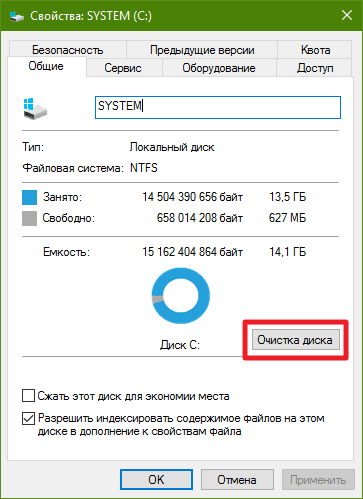
Cara menghapus folder dengan cache dari program Win32 dan Pusat Pembaruan
Di atas, kami menunjukkan cara menghapus file aplikasi sementara dari Windows Store. Tetapi program-program Win32 biasa sering membuat lebih banyak cache. Selain itu, Pusat pembaruan Windows sudah sering menyimpan file pembaruan yang diinstal sistem belum waktu yang lama. Untungnya, semua ini mudah untuk dihilangkan.
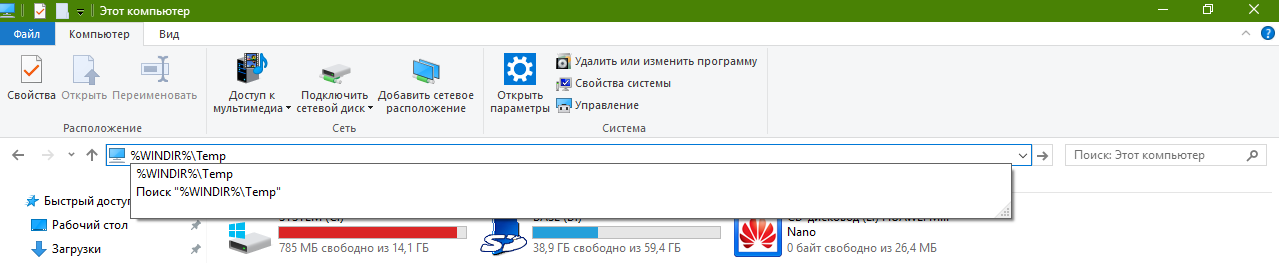
Cara memindahkan folder sistem ke drive lain
Banyak pengguna tanpa sadar menyimpan dokumen, presentasi, musik, dan file lainnya di drive sistem, dan seringkali tanpa menyadarinya. Ingat folder itu seperti Documents, Musik, Unduhan, Meja kerjaterletak secara default pada drive sistem. Selain itu, folder OneDrive biasanya terletak di drive C.
Cara membersihkan atau memindahkan folder sistem di Windows 10
Beberapa folder sistem dengan file sementara tidak dapat dihapus menggunakan tindakan normal. Direktori terbesar ini adalah WinSxS. Anda dapat membaca tentang itu di artikel terkait.
Cara mengaktifkan mode Compact di Windows 10
Pada Windows 10, mode sistem khusus telah ditambahkan - Kompak. Ini dirancang untuk perangkat dengan SSD, tetapi dapat berguna pada komputer biasa.
Inti dari mode Compact adalah kompresi yang jarang digunakan file sistem, yang memungkinkan Anda mengosongkan hingga 2 GB ruang pada disk sistem. Instruksi terperinci tentang cara mengaktifkan mode ini, Anda dapat menemukan di artikel "".
Cara mengurangi atau menghapus file hibernasi di Windows 10
Di Windows 7, fitur pertama kali muncul hibernasi, yang juga dimigrasikan ke Windows 10. Esensinya adalah untuk menyimpan semua file dari RAM ke drive sistem, sehingga bahkan setelah mematikan / pada komputer Anda dapat terus bekerja dari tempat Anda tinggalkan. Juga bagian dari fungsi hibernasi mulai cepat - Mode khusus yang mempercepat pemuatan sistem.
Plus hibernasi adalah kenyamanan. Minus - untuk operasinya, sistem membuat file khusus pada disk sistem, yang ukurannya seringkali melebihi beberapa gigabytes. Dan bahkan jika Anda tidak menggunakannya, file hibernasi masih akan mengambil ruang berharga. Tetapi pengembang Windows telah menyediakan kemampuan untuk mengurangi ukuran atau menghapus file hibernasi.
Cara mengurangi ukuran file hibernasi
Mengurangi ukuran file akan menonaktifkan kemampuan untuk hibernasi secara langsung, tetapi mempertahankan fungsi peluncuran cepat.
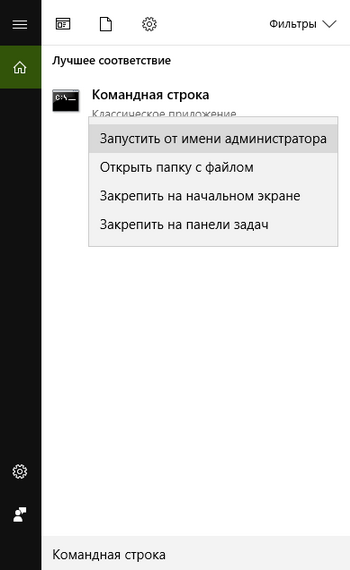
Cara menghapus file hibernasi
Menghapus file hibernasi sepenuhnya akan mengosongkan lebih banyak ruang, tetapi ini akan menghilangkan fungsi hibernasi dan fungsi luncur cepat Anda.
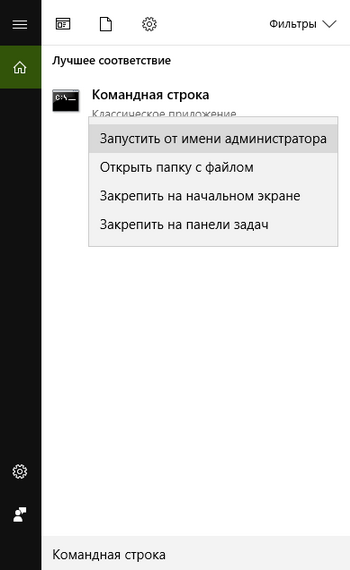
Cara mengurangi atau menghapus file halaman di Windows 10
File swap (atau memori virtual) digunakan oleh sistem sebagai pengganti RAM. Itu menguntungkan mempengaruhi multitasking dan kinerja Windows 10, tetapi dibutuhkan beberapa gigabytes pada drive sistem Anda. Sistem ini berisi alat yang memungkinkan Anda untuk mengubah ukuran file atau menghapusnya.